Animações Pan/Crop com quadros-chave
As animações Pan/Crop no VEGAS Pro são baseadas em quadros-chave. Esses quadros-chave armazenam alterações de corte, zoom, rotação ou posição ao longo do tempo. Você pode definir manualmente os quadros-chave ou usar predefinições para aplicar curvas de animação predefinidas.
- Crie efeitos suaves de zoom em uma imagem estática
- Aplique a panorâmica em uma tomada ampla para acompanhar a ação
- Armazene posições de enquadramento comuns como predefinições reutilizáveis
Panorâmica de um evento de vídeo
Use a panorâmica para mover a área visível de um evento de vídeo pelo quadro. Isso é útil para imagens estáticas, fotos em widescreen ou técnicas de Pan-and-Scan. As etapas a seguir mostram como configurar e animar a panorâmica usando a ferramenta Pan/Crop.
- Selecione um evento de vídeo na linha do tempo e abra a janela Pan/Crop clicando no botão Pan/Crop no cabeçalho do evento ou escolha Video > Video Event Pan/Crop no menu Tools (Ferramentas ).
- Ajuste o tamanho da caixa de seleção arrastando as alças ou inserindo valores na seção Position (Posição ).
- Ative Lock Aspect Ratio para restringir as proporções ou Size About Center para dimensionar simetricamente.
- Mova a caixa de seleção para a posição inicial desejada arrastando-a ou digitando as coordenadas para X Center e Y Center.
- Ative um dos modos de movimento na barra de ferramentas:
- Move Freely: mover-se em ambos os eixos
- Move in X Only: restringe o movimento à horizontal
- Move in Y Only: restringe o movimento à vertical
- Para animar o movimento, adicione um novo quadro-chave posteriormente na linha do tempo e ajuste a posição novamente. O VEGAS interpolará o caminho do movimento entre os quadros-chave.
- Use o controle deslizante Smoothness (Suavidade ) na seção Keyframe interpolation (Interpolação de quadro-chave ) para ajustar a curva do movimento.
Esse método é comumente usado em fluxos de trabalho Pan-and-Scan para converter conteúdo widescreen em formatos padrão. Isso ajuda a seguir o tema e a manter o equilíbrio visual.
Edição da interpolação de quadros-chave
Se você tiver dois ou mais quadros-chave, o VEGAS interpola o movimento entre eles. É possível alterar o comportamento dessa interpolação usando a configuração Smoothness (Suavidade ) na seção Keyframe interpolation (Interpolação de quadro-chave ).
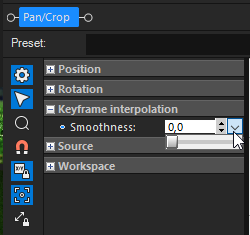
FIGURA Controle deslizante de suavidade no plug-in Pan/Crop
| Configuração | Descrição |
|---|---|
| Suavidade = 0 | Movimento linear sem aceleração (velocidade constante). |
| Suavidade > 0 | Cria um caminho suave e curvo entre os quadros-chave com comportamento de entrada/saída fácil. |
O ajuste da suavidade controla como o vídeo se move entre os quadros-chave, mas não as posições reais do quadro-chave.
Alterar o tipo de interpolação de um quadro-chave
- Clique com o botão direito do mouse em um quadro-chave na linha do tempo na parte inferior da janela Pan/Crop.
- No menu de contexto, escolha um tipo de interpolação, como Linear, Fast, Slow, Smooth, Sharp ou Hold.
Os tipos de interpolação afetam a forma como o movimento progride ao longo do tempo entre os quadros-chave. Por exemplo, Slow (Lento ) entra no quadro-chave, enquanto Hold (Manter ) congela o estado até o próximo quadro-chave.
Salvar e recuperar predefinições de quadro-chave
O VEGAS permite que você salve e reutilize animações de quadro-chave como predefinições. Isso o ajuda a manter a consistência em vários eventos ou projetos.
- Crie um ou mais quadros-chave na linha do tempo da janela Pan/Crop.
- Digite um nome no campo Preset (Predefinição ).
- Clique no botão Save Preset (Salvar predefinição ) para armazenar a animação.

FIGURA Campo de predefinição e botão salvar no plug-in Pan/Crop
Para recuperar ou excluir uma predefinição
- Selecione uma linha de quadro-chave (Posição ou Máscara) na janela Panorâmica/Corte.
- Escolha uma predefinição salva na lista suspensa Predefinição.
- Para excluir a predefinição atual, clique no botão Excluir predefinição.
As predefinições são salvas por linha de quadro-chave. Por exemplo, as predefinições de Posição e Máscara são armazenadas de forma independente.
Mais informações
Última modificação em outubro 21, 2025